فهرست مطالب:
- مرحله 1: درک کردن! خوب ، اما این چیست ؟؟؟
- مرحله 2: مواد و چاپ ها
- مرحله 3: آن جعبه و درب را ببندید
- مرحله 4: زمان اتصال
- مرحله 5: حروف "نمایش و گفتن" را اضافه کنید
- مرحله 6: کارت های نمایش خود را آماده کنید
- مرحله 7: چند سوراخ ایجاد کنید و چند کلیپ اضافه کنید … در جلو
- مرحله 8: چند کلیپ دیگر اضافه کنید … در پشت
- مرحله نهم: پیوند زدن به Makey Makey
- مرحله 10: استفاده از Scratch برای Makey Makey
- مرحله 11: همه چیز را کنار هم قرار دهید
- مرحله 12: کمی چیز اضافی

تصویری: Makey Makey Show and Tell Display: 12 مرحله (همراه با تصاویر)

2024 نویسنده: John Day | [email protected]. آخرین اصلاح شده: 2024-01-30 08:53

پروژه های Makey Makey »
پس از 19 سال تدریس ، من هرگز عشقم را به تابلوی اعلانات جدید ، روشن و هیجان انگیز از دست نداده ام! سبک تابلو اعلانات من در طول سالها از برش های زیبا ، خریداری شده و با تم تعطیلات ، به قطعات معنی دار از کار دانش آموزانم تکامل یافته است. من هنوز دوست دارم این فضا از نظر زیبایی زیبا ، پر جنب و جوش و جذاب باشد ، اما من می خواهم تابلوهای نمایش من منطقه ای باشد که در آن دانش آموزان بتوانند در کار خود افتخار کرده و مالکیت داشته باشند و همچنین مکانی باشد که سایر دانش آموزان از آنچه نمایش داده می شود یاد بگیرند.
از زمان ورود به نقش معلم STEAM ، من دائماً در تلاش هستم تا عناصر STEAM را در هر کاری که برای جلب و تحریک دانش آموزانم انجام می دهم ، و همچنین یادگیری را بالا ببرم. یکی از ابزارهای مورد علاقه من برای انجام این کار Makey Makey است.
Makey Makey یک ابزار STEAM باورنکردنی است که می تواند در کلاس درس گنجانده شود. این برنامه برای همه سنین جذاب است ، می تواند برای پروژه های بسیار ساده تا بسیار پیچیده مورد استفاده قرار گیرد و واقعاً می تواند یادگیری و درک دانش آموزان را افزایش دهد. Makey Makey Show و Tell Display مکانی ساده و در عین حال بسیار م forثر برای به اشتراک گذاری آسان اطلاعات ، پروژه ها ، گزارشات و منابع ایجاد شده توسط معلم و دانش آموز است.
مرحله 1: درک کردن! خوب ، اما این چیست ؟؟؟


Makey Makey Show و Tell Display به معنای واقعی کلمه نشان می دهد … و می گوید!
در یک طرف صفحه نمایش ، دانش آموزان می توانند عکس ، نقشه ، نمودار ، نمودار یا هر چیزی را که می خواهند نشان دهند ، ببرند.
- پروژه بیوگرافی؟ در اینجا عکس یا نقاشی شخص را نشان دهید.
- عکس ها یا نقاشی های هر گونه گزارش احتمالی می تواند از اینجا گرفته شود ، از حیوانات تا زیستگاه ها تا سیارات تا مصر باستان تا نظریه نسبیت و غیره.
- شاید یک دانش آموز یک مشکل ریاضی دشوار را حل کرده باشد ، این جایی است که آنها مشکل را نشان می دهند.
- شاید داده ها جمع آوری شده باشد ، نمودار میله ای یا نمودار پایینی یا نمودار خطی یا پیکتوگراف می تواند به اینجا برود!
- اگر دانش آموزی روی یک آزمایش علمی کار کرده باشد ، داده ها می توانند به اینجا بروند یا بخش هایی از تجربیات فیزیکی را می توان در این نقطه تنظیم کرد.
- اگر ابتدای سال باشد ، برای یک پروژه آشنایی ، دانش آموزان می توانند یک عکس پرتره ، عکس یا حتی یک شبح مرموز را در اینجا پیوست کنند.
- ممکن است یک کتاب مورد علاقه در اینجا نمایش داده شود!
در طرف دیگر صفحه نمایش ، اطلاعات مربوط به ضبط شده در مورد آنچه نشان داده اند و چرا توضیح داده می شود. با استفاده از تابلوهای Scratch و Makey Makey ، وقتی همسالان کنجکاو دکمه های رسانا را در جلوی صفحه نمایش لمس می کنند ، اطلاعاتی در مورد آنچه به آن نگاه می کنند دریافت خواهند کرد.
- آن بیوگرافی؟ دکمه ها را فشار دهید تا قسمتهای مهم زندگی این شخص را بشنوید. (مثال در فیلم)
- آیا گزارشی از هر چیزی دارید؟ دکمه ها مربوط ترین اطلاعات را به شما می گویند.
- آیا مشکل ریاضی در "نمایش" وجود دارد؟ این قسمت "TELL" قرار است قدم به قدم دقیقاً نحوه عملکرد آن را توضیح دهد!
- آیا در قسمت نمایش نمودار یا نمودار وجود دارد؟ یک دکمه را فشار دهید تا بفهمید که چگونه این داده ها تجزیه شده اند و چرا.
- یک آزمایش علمی! دکمه ها ممکن است فرضیه ، روند و نتیجه گیری را به شما بگویند!
- آیا عکس یا نقاشی یا شبح دانش آموز در آن سمت "SHOW" وجود دارد؟ دکمه ها اطلاعات بیشتری به شما می دهند تا آن دانش آموز را بهتر بشناسید یا حدس بزنید این دانش آموز کیست!
- کتاب جدیدی نمایش داده می شود! دکمه ها به شما یک کتاب در مورد آن می دهند! احتمالاً شامل یک قلاب هیجان انگیز برای جلب علاقه شما ، کمی در مورد شخصیت ها و طرح داستان است ، اما صحبت از کتاب چیزی به شما نمی دهد! شما باید خودتان کتاب را بخوانید تا بفهمید پایان آن چگونه است!
این امکانات با "Makey Makey Show and Tell Display" بی پایان است. ترکیب رویکرد بصری ، شنیداری و حرکتی برای یادگیری برای بیشتر دانش آموزان بسیار جذاب و مثر است. تلفیق فناوری Makey Makey و Scratch به گزارش های قدیمی خسته کننده یک پیچ و تاب بسیار ضروری برای تمایز یادگیری می دهد. از همه بهتر این است که ایجاد این صفحه نمایش بسیار آسان است و حتی برای دانشجویان آسان تر است که پروژه هایی را برای اتصال به آن ایجاد کنند.
این نمایشگرهای آسان و پر از صدای دانش آموز و انتخاب آنها قدم در می آورند و جای تابلوهای اعلانات راکد در همه جا را می گیرند!
مرحله 2: مواد و چاپ ها

مواد
- 1 تخته Makey Makey با 7 گیره تمساح
- منبع تغذیه (Chromebook یا لپ تاپ)
- 1 جعبه کاغذی با درب کپی کنید
- 1 درب جعبه کفش
- کاغذ تابلوی اعلانات به رنگ دلخواه برای پوشاندن جعبه
- کلمات "Show & Tell" die با حروف تابلوی اعلانات بریده یا املایی می شوند
- 6 قلاب دوش فلزی (من در فروشگاه دلار پیدا کردم!)
- 5 پیچ MakeDo یا نوار چسب یا چسب داغ
- 4 گیره لباس
- 6 اتصال دهنده برنجی
- 6 گیره کوچک اتصال دهنده
- نقاط چسب Velcro
- جعبه برش یا چاقوی اگزکتو
- نوار اسکاچ
- نوار ماسک زدن
- چسب ماتیکی
- قیچی
منابع قابل چاپ
همه منابع کارت ها نمونه هایی از موضوعاتی هستند که می توان با Show و Tell Display استفاده کرد. کارت های خالی را می توان چند لایه کرد و از یک نشانگر پاک کردن خشک برای نوشتن در موضوعات استفاده کرد. همه کارت ها با استفاده از وب سایت "Canva" ایجاد شده اند.
- کارتهای ویترین حیوانات
- کارت های بیوگرافی
- رزرو کارت گفتگو
- کارت های ریاضی ریاضی
- کارت های دانشجویی ستاره دار
- کارت های خالی (برای استفاده با هر موضوع یا ایده دیگری.)
- نمایش و اعلام بنرها (برای بریده شدن در بالای صفحه نمایش برای اعلام موضوع کارت نمایش فعلی.)
- لوگوی Makey Makey (برای افزودن به بالای صفحه نمایش به منظور یادآوری دانش آموزان از فناوری مورد نیاز آن).
- نمایش و گفتن تابلوی تمرین دانش آموزان (برای اینکه دانش آموزان به صورت جداگانه از پروژه خود استفاده کنند.)
مرحله 3: آن جعبه و درب را ببندید


برای اینکه صفحه نمایش روشن و جذاب باشد ، تصمیم گرفتم کاغذ خود را با کاغذ تابلوی اعلانات بپوشانم. من رنگ زرد را بدون هیچ دلیلی غیر از روشن و شاد بودن انتخاب کردم ، اما بعداً فکر کردم که رنگ های مدرسه ما (قرمز و مشکی) نیز انتخاب خوبی خواهد بود. من از کاغذ تابلو اعلانات معمولی استفاده می کردم ، اما کاغذهای بسته بندی ، کاغذهای بدون محو شدن یا حتی پارچه ها نیز به خوبی کار می کردند.
درپوش را از جعبه کاغذ کپی جدا کرده و هر دو را جداگانه با کاغذ بپیچید. نگران پوشاندن قسمتهای عقب نباشید ، فقط قسمتهای جلویی و کناری باید پوشانده شوند. من از کاغذ یکسان برای درب و جعبه استفاده کردم ، اما در صورت تمایل می توانید از دو رنگ متفاوت استفاده کنید. سمت درب "Show" است که پروژه در آن نمایش داده می شود ، و قسمت جعبه سمت "Tell" خواهد بود ، جایی که Makey Makey برای ضبط صدا متصل می شود.
مرحله 4: زمان اتصال



اکنون که جعبه و درپوش خود را جداگانه بسته بندی کرده اید ، وقت آن است که آنها را کنار هم وصل کنید. وقتی به آن نگاه می کنید قسمت درب باید در سمت چپ باشد و قسمت جعبه در سمت راست.
دو قطعه را در کنار هم قرار دهید و آنها را به هم وصل کنید. من از پیچ های MakeDo استفاده کردم ، که واقعاً آسان و م effectiveثر بودند. من 3 سوراخ در کنار درب را در کنار جعبه ایجاد کردم و 3 پیچ MakeDo را در سوراخ ها پیچ کردم. سپس جعبه ها به طور ایمن به یکدیگر متصل شدند.
اگر پیچ MakeDo ندارید ، می توانید از رول های نوار چسب یا نوار بسته بندی برای اتصال طرفین به یکدیگر استفاده کنید. بستهای برنجی بزرگ یا حتی چسب داغ نیز کار می کنند.
دو طرف باید محکم به هم متصل شوند. این دو طرف هرگز نباید در آینده از هم جدا شوند.
مرحله 5: حروف "نمایش و گفتن" را اضافه کنید

هنگامی که درب جعبه و جعبه به طور ایمن به یکدیگر متصل شده اند ، وقت آن است که حروف "Show & Tell" خود را اضافه کنید. نامه های من از جعبه نامه تابلو اعلانات از فروشگاه دلار است. من برای چسباندن هر حرف از چوب چسب استفاده کردم. برای من ، فاصله بین کل کلمه "SHOW" در بالا سمت چپ ، سمت درب صفحه نمایش و کلمات "& TELL" در سمت راست ، در کادر سمت صفحه نمایش وجود داشت.
(به یاد داشته باشید ، تصویر برای صفحه نمایش کاملاً در سمت چپ خواهد بود ، و پیوندهای Makey Makey برای قسمت صوتی (بگویید) صفحه نمایش به طور کامل در سمت راست قرار خواهد گرفت!)
مرحله 6: کارت های نمایش خود را آماده کنید



انواع کارتهای نمایش آماده چاپ در بخش "مواد و چاپ" این دستورالعمل است. موضوعات شامل: ویترین حیوانات ، بیوگرافی ، کتاب گفتگو ، استاد ریاضی ، دانش آموز ستاره و مجموعه ای از کارت های خالی که می تواند به هر موضوعی که شما یا دانش آموزان می خواهید تبدیل شود.
همچنین می توانید کارت های خود را در وب سایت رایگان Canva تهیه کنید. من از الگوی "کارت ویزیت" برای کارت های خود استفاده کردم.
من اکیداً توصیه می کنم قبل از قطع کردن کارت های نمایش ، آنها را لمینت کنید.
پس از لمینت و برش کارت ها ، یک نقطه مخملی به پشت هر کارت بچسبانید. اینها بعداً روی نقاط جلدی روی جعبه نمایش متصل می شوند. (من برای پشت کارت ها از مخمل محکم تر و برای جعبه نمایش از مخمل نرمتر استفاده کردم.)
مرحله 7: چند سوراخ ایجاد کنید و چند کلیپ اضافه کنید … در جلو



هنگامی که حروف "نمایش و گفتن" شما در جای خود قرار گرفته و حداقل یک مجموعه کارت نمایش را چاپ کرده اید ، به راحتی می دانید که چگونه سایر موارد را جایگذاری کنید.
در سمت چپ ، درپوش ، جایی که عبارت "SHOW" وجود دارد ، یک گیره لباس درست زیر کلمه قرار دهید. پس از چسباندن گیره لباس ، باید بتوانید یک کاغذ معمولی با ابعاد 8.5 "x11" را در گیره با کاغذی که هنوز در قسمت درب جعبه قرار دارد ، چسبانده باشید.
در سمت راست ، در کنار جعبه ، شروع به ایجاد سوراخ هایی برای قلاب دوش می کنید که به عنوان رسانای تخته Makey Makey عمل می کند. قبل از ایجاد سوراخ ها ، باید مطمئن شوید که نقاط خود را برای 6 کارت نمایش به طور مساوی با هم فاصله دارید. اندازه صفحه نمایش هایی که ایجاد کردم 3 1/4 "x 2 1/2" است. من 6 تا از کارت ها را با یک نوار کوچک برداشتم و آنها را در سمت راست جعبه (زیر & Tell) با الگویی که دوست داشتم قرار دادم. مطمئن شوید که در کنار هر کارت فضای زیادی برای قرار دادن قلاب پرده دوش وجود دارد. دکمه های قلاب دوش من در کنار کارتهای صفحه نمایش من قرار دارد ، اما اگر ترجیح می دهید می توانید کارت خود را در زیر هر کارت خود یا حتی بالای هر کارت قرار دهید. همه چیز به تو بستگی دارد! هنگامی که کارتهایم را در جایی که دوست داشتم قرار دادم ، تکه مخمل دیگر را به جعبه ای که هر کارت در آن بود وصل کردم ، سپس کارتها را روی مخزن چسباندم. Velcro اجازه می دهد تا کارت ها با مجموعه های جدید کارت قابل تعویض باشند.
سپس یک پیچ گوشتی برداشتم (می توانید از هر وسیله تیز استفاده کنید!) و در کنار هر کارت نمایش یک سوراخ ایجاد کردم. یک قلاب دوش را در هر سوراخ وارد کردم و قلاب دوش را با نوار ماسک در قسمت پشت جعبه وصل کردم. در جلوی جعبه ، قلاب ها باید شبیه دکمه های کنار کارت ها باشند. ممکن است کمی ظاهر شوند ، اما اشکالی ندارد!
بعد از محکم شدن قلاب های دوش ، من از یک برش جعبه برای برش دو سوراخ کوچک در بالای سمت راست ، درپوش جعبه استفاده کردم. سپس ، از پشت ، یک گیره لباس برداشتم و یک سوراخ را در هر سوراخ حدود یک اینچ چسباندم. این گیره های لباس کارت های مختلف نمایش جعبه Show & Tell را در خود نگه می دارد.
آخرین (اختیاری) اضافه شده به جلوی جعبه ، لوگوی "Makey Makey" است. من دوست دارم آن را روی صفحه نمایش داشته باشم زیرا به دانش آموزان یادآوری می کند که از چه محصولی با این صفحه نمایش استفاده می کنند و واژگان مهم است. این لوگوی سرگرم کننده همچنین بازدیدکنندگان را به اتاق ما ترغیب می کند تا در مورد آن س askال کنند و پنجره ای را برای نشان دادن آنچه که ما روی آن کار کرده ایم و به اشتراک گذاشتن فن آوری با دیگران باز می کند.
برای افزودن لوگوی Makey Makey ، لوگو را چاپ و لمینت کردم. درب جعبه کفش را برداشتم و به اندازه ای که می خواستم لوگو باشد برش دادم. سپس لوگو را برش دادم تا با اندازه درپوش مطابقت داشته باشد و از یک چسب چسب برای چسباندن آن به جلوی جعبه کفش استفاده کردم. سپس از پیچ های MakeDo برای بستن پایین درب جعبه کفش به بالای جعبه استفاده کردم. دوباره ، اگر پیچ MakeDo ندارید ، چسب داغ یا نوار چسب باید خوب کار کند.
مرحله 8: چند کلیپ دیگر اضافه کنید … در پشت


پشت نمایش Makey Makey Show و Tell Display شما همچنین یک فضای ذخیره سازی است! این جایی است که می توانید تمام کارت های صفحه نمایش را ذخیره کنید.
وقتی صفحه نمایش را بچرخانید ، جایی که قسمت جعبه به قسمت درپوش متصل می شود ، تقریباً تمام قسمت قسمت جعبه در معرض دید قرار می گیرد. کاری که من در اینجا انجام دادم این بود که 6 سوراخ در جعبه در دو گروه ایجاد کردم. سپس یک اتصال دهنده بزرگ برنجی را در قسمت فلزی یک گیره چسباننده چسبانده ، اتصال دهنده را به سوراخ فشار داده و پشت آن را در داخل جعبه محکم کردم. بعد از اینکه 6 بار این کار را کردم ، 6 کلیپ برای نگه داشتن مجموعه ای از کارت های صفحه نمایش برای دسترسی آسان داشتم.
پشت قسمت درب صفحه نمایش ، به سمت بالا ، من یک گیره کوچک که پیدا کرده بودم به صورت چسبناک چسباندم. یک گیره لباس برای این کار نیز بسیار مناسب است. من نمایش را بریده و کارت های بنر را در اینجا می گویم. به راحتی 6 را نگه داشت و می توانست بیشتر را نگه دارد.
در حال حاضر کارت های شما منظم و راحت سازماندهی شده اند ، درست پشت صفحه نمایش شما!
مرحله نهم: پیوند زدن به Makey Makey




Makey Makey در Show و Tell Display من به طور دائم در آنجا می ماند. در صورت امکان ، من توصیه می کنم که Makey Makey سازگار در واحد نگهداری شود زیرا در این صورت دانش آموزان می توانند USB را به رایانه خود وصل کرده یا برنامه Scratch خود را در رایانه قبلاً متصل نشان دهند و آماده کار است. بدون باز و بستن مجدد سیم ها و سیم های Makey Makey!
از آنجا که تخته Makey Makey من در صفحه نمایش باقی می ماند ، من هر طناب گیره تمساح Makey Makey را برچسب گذاری کردم تا با نماد روی کارتهای نمایش مطابقت داشته باشد. هر یک از کارتها نمادی برای تداوم بر روی خود دارند تا به دانش آموزان کمک کند تا بدانند در صورت اهمیت ترتیب زمانی برای ارائه آنها ، کدام ترتیب را باید رعایت کنند. من برچسبی را دور هر طناب مختلف با نمادی متفاوت پیچیدم که با یک کارت نمایش هماهنگ می شود. در اتاق ما ، دانش آموزان می دانند که یک پیکان بالا دکمه بالا ، سمت چپ است و آن صوت شماره 1 است. پیکان رو به پایین دکمه بالا ، راست ، و آن صدای شماره 2 ، و غیره است.
هنگام اتصال Makey Makey ، طناب با پیکان "بالا" باید به قسمت بالای پیکان روی Makey Makey برود. طناب با پیکان "پایین" باید در قسمت پایین پیکان Makey Makey قرار گیرد. طناب با پیکان "چپ" باید در سمت چپ فلش در Makey Makey قرار گیرد. طناب با پیکان "راست" باید در سمت راست پیکان Makey Makey قرار گیرد. طناب با برچسب 'space' باید در سوراخ 'space' بر روی Makey Makey و طناب با برچسب 'W' به نقطه 'W' در پشت Makey Makey متصل شود. (برای این مورد باید از سیم اتصال استفاده کنید.)
هنگامی که طناب ها با نقاط خود روی تخته Makey Makey به طور صحیح مطابقت پیدا کردند ، مطمئن شوید که گیره تمساح را در انتهای هر بند به پشت قلاب دوش درست وصل کرده اید. من از Sharpie برای نوشتن استفاده کردم که کدام علامت در پشت آن به راحتی با طناب مطابقت دارد.
پس از اتمام کار ، مطمئن شوید که سیم usb به طرف Makey Makey وصل شده است و یک سیم به یکی از سوراخ های زمین متصل شده است. من توصیه می کنم از یکی از طناب های سبز طولانی برای زمین استفاده کنید تا بتواند به راحتی به اطراف صفحه نمایش برسد. همچنین می توانید یک سوراخ اضافی در پایین صفحه نمایش در سمت جعبه بریده تا سیم زمین را از طریق آن عبور دهید تا هنگام استفاده از صفحه نمایش ، دسترسی راحت تری داشته باشید.
مرحله 10: استفاده از Scratch برای Makey Makey



برای افزودن صدا به کادر نمایش ، از Scratch استفاده می کنیم. Scratch یک بستر رایگان و آسان برای دانش آموزان است تا اطلاعات خود را برای قسمت "Tell" صفحه نمایش ثبت کنند. به شما توصیه می کنم یک صفحه کلاس درس راه اندازی کنید تا بتوانید به راحتی به همه پروژه ها از یک مکان در Scratch دسترسی داشته باشید.
پس از تنظیم صفحه ، این دستورالعمل را برای ضبط صدا برای دانش آموزان دنبال کنید.
- روی دکمه "ایجاد" در بالای صفحه کلیک کنید.
- در سمت چپ ، روی دایره زرد رنگی که می گوید "رویدادها" کلیک کنید.
- بلوکی را که می گوید "وقتی کلید فاصله فشار داده می شود" را بیرون بکشید
- همان بلوک را پنج بار دیگر بکشید.
- به منوی کشویی هر یک از بلوک های زرد بروید و یکی را به "پیکان بالا" ، یک بلوک دیگر را به "پیکان پایین" ، یک بلوک دیگر را به "پیکان چپ" ، یک بلوک دیگر را به "پیکان راست" ، یک بلوک دیگر تغییر دهید. به "w" و ترک در بلوک برای گفتن "فاصله".
- سپس ، در بالای قسمتی که بلوک ها ذخیره می شوند (سمت چپ) روی برگه ای که می گوید "صدا" کلیک کنید
- اگر کادری وجود دارد که می گوید "Meow" روی "x" در سطل زباله کلیک کنید تا آن را حذف کنید.
- در پایین ، در یک دایره آبی ، چیزی شبیه یک بلندگو است. موشواره را روی آن قرار دهید و سپس به سمت نمادی بروید که شبیه میکروفون است و می گوید "ضبط". روی آن کلیک کنید.
- در اینجا دانش آموزان قادر خواهند بود آنچه را که می خواهند برای نمایش صدا و نمایش در صفحه نمایش خود داشته باشند ، ضبط کنند. روی دکمه نارنجی کلیک کنید و همه چیز را برای اولین دکمه صفحه نمایش ضبط کنید.
- پس از اتمام ضبط ، دانش آموزان می توانند به صدای خود گوش دهند و تصمیم بگیرند که آیا می خواهند آن را نگه دارند یا دوباره ضبط کنند.
- هنگامی که آنها تصمیم به حفظ صدا گرفتند ، روی دکمه آبی "ذخیره" کلیک کنید. با عنوان "ضبط 1" برچسب گذاری می شود ، اما در صورت تمایل می توانند آن را تغییر دهند. (به عنوان مثال ، آنها ممکن است آن را به "پیکان بالا" تغییر دهند ، زیرا این همان نقطه ای است که اولین ضبط در مثال Show و Tell من انجام می شود و به خاطر سپردن آنها برای اتصال آسان به رویدادهای زرد آسان تر می شود.)
- پس از اتمام و ذخیره همه ضبط ها ، روی برگه "Code" در بالای صفحه کلیک کنید.
- دانش آموزان اکنون باید روی حلقه بنفش "صدا" کلیک کنند.
- 6 بلوک "پخش صدا _ تا انجام شده" را بیرون بکشید و آنها را به هر بلوک زرد وصل کنید.
- سپس دانش آموز باید از پیکان کشویی استفاده کند تا به درستی انتخاب کند که کدام صدا با کدام بلوک می آید. به عنوان مثال ، ضبط 1 با پیکان بالا ، ضبط 2 با پیکان پایین ، ضبط 3 با پیکان چپ ، ضبط 4 با پیکان راست ، ضبط 5 با کادر "فاصله" و ضبط 6 با 'W' انجام می شود.
مرحله 11: همه چیز را کنار هم قرار دهید

هنگامی که ضبط در Scratch کامل شد ، دانش آموزان تقریباً آماده رفتن هستند!
اگر موضوع با یکی از کارت های آماده مطابقت دارد ، مطمئن شوید که آنها به ترتیب صحیح جلوی صفحه نمایش چسبیده اند. اگر موضوع منحصر به فرد باشد ، کارت های خالی قابل نمایش هستند و دانش آموزان می توانند عناوین مناسب را با استفاده از نشانگر پاک کردن خشک روی آنها بنویسند.
اگر رایانه ای در حال حاضر به پشت "Makey Makey Show and Tell Display" متصل است ، دانش آموزان می توانند برنامه خود را آماده کرده و به کار خود ادامه دهند. اگر آنها نیاز به استفاده از رایانه خود دارند ، تنها کاری که باید انجام دهند این است که کابل USB قرمز را به رایانه خود وصل کرده و برنامه را در Scratch بالا بکشید.
سمت "نمایش" می تواند هر چیزی باشد که آنها برای نمایش انتخاب می کنند. یک عکس یا نقاشی از موضوع آنها ، یک گزارش مکتوب یا یک مدل فیزیکی را می توان در مقابل آن قرار داد ، مانند یک اسباب بازی یا مدل Lego یا Makerspace.
با استفاده از سیم "زمین" ، دانش آموزان باید آن را به هر دکمه لمس کنند تا صدای ضبط شده را بشنوند. این سیم را می توان با استفاده از مواد رسانا مانند فویل آلومینیومی به "عصای جادویی" تبدیل کرد.دانش آموزان همچنین می توانند به سادگی گیره فلزی را بین انگشتان خود در یک دست نگه داشته و یک دکمه را با دست دیگر خود لمس کنند تا صدا پخش شود.
مرحله 12: کمی چیز اضافی


در کلاس درس من ، اکثر دانش آموزان من یادگیرندگان بصری و حرکتی هستند. به همین دلیل ، من تابلوی "Makey Makey Show and Tell Display" را برای هر دانش آموز در حین کار روی پروژه های خود ایجاد کردم. دانش آموزان می توانند این موارد را به Chromebook های خود متصل کرده و پروژه های خود را قبل از آماده شدن برای نمایش کار خود در صفحه اصلی Show and Tell آزمایش کنند. آنها حتی می توانند از نشانگرهای پاک کننده خشک برای ترسیم در سمت "نمایش" استفاده کنند.
اگر می خواهید دانش آموزان شما تخته های جداگانه خود را داشته باشند ، کافی است نسخه های کافی را برای دانش آموزان خود چاپ کنید ، تخته ها را لمینت کرده و آنها را ببرید. سپس ، اتصال دهنده های برنجی را در هر دایره در زیر "Tell" قرار دهید. شما می توانید به نسخه ای از نمایش تمرینات فردی دانش آموزان دسترسی داشته باشید و به تخته ها در اینجا مراجعه کنید.
هنگامی که دانش آموزان ضبط های خود را در Scratch به پایان رساندند ، می توانند Makey Makey خود را به تخته خود وصل کنند تا قبل از اتصال آن به صفحه اصلی نمایش و گفتن ، مطمئن شوند که ضبط های آنها با نماد صحیح مطابقت دارد. آنها ممکن است دریابند که باید چیزی را دوباره ضبط کنند یا سیم به اشتباه متصل شده است. این یک راه عالی است که آنها را آزمایش کرده و قبل از ارائه پروژه خود به مخاطبان گسترده تر ، مشکلات و مشکلات را حل کنند.


نفر دوم در مسابقه Makey Makey
توصیه شده:
3 دلار جایگزین Makey Makey: 4 مرحله (همراه با تصاویر)

3 دلار جایگزین Makey Makey: Makey Makey یک دستگاه کوچک عالی است که از یک صفحه کلید USB تقلید می کند و به شما امکان می دهد از هر چیزی تا حدودی رسانا (فویل آلومینیوم ، موز ، خمیر بازی و غیره) کلید بسازید ، که می تواند بعنوان کنترل کننده بازی ها و پروژه های آموزشی
صفحه فشار صوتی گربه W/ Makey Makey: 8 مرحله (همراه با تصاویر)
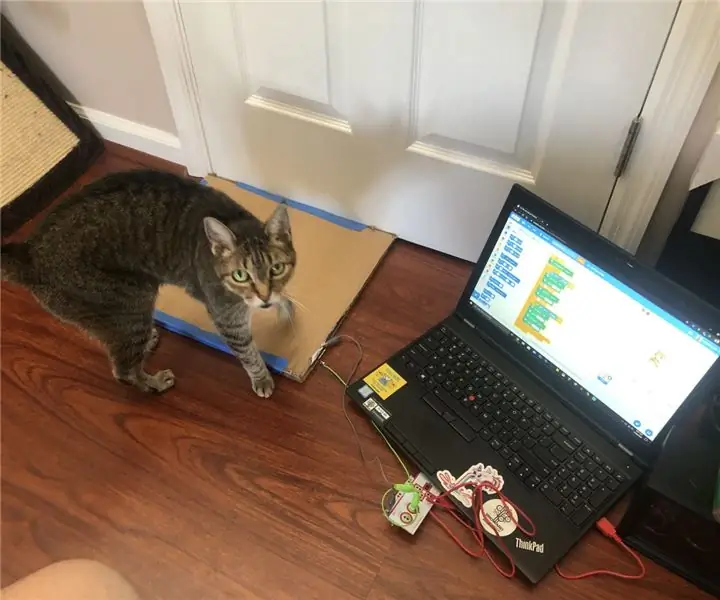
بشقاب فشار صوتی گربه W/ Makey Makey: گربه ها می توانند آزاردهنده باشند اما این باعث نمی شود آنها کمتر دوست داشتنی باشند. آنها میم های زنده ، محکم و محکم ما هستند. بیایید با مشکل شروع کنیم و راه حل آن را بررسی کنیم. ویدیوی زیر را تماشا کنید
Makey -Saurus Rex - Makey Makey Balance Board: 6 مرحله (همراه با تصاویر)

Makey-Saurus Rex-Makey Makey Balance Board: چه شما آن را Chrome Dino ، T-Rex Game ، بدون بازی اینترنتی یا فقط یک مزاحمت ساده بنامید ، به نظر می رسد که همه با این بازی پرش دایناسورهای پیمایش کناری آشنا هستند. این بازی ایجاد شده توسط Google هر بار در مرورگر وب Chrome شما ظاهر می شود
Laser Box Music Laser Light Show: 18 مرحله (همراه با تصاویر)

Laser Box Music Laser Light Show: من قبلاً یک Instructable را منتشر کردم که نحوه استفاده از هارد دیسک های رایانه را برای نمایش یک نمایش نور لیزری موسیقی توضیح می داد. من تصمیم گرفتم یک نسخه جمع و جور با استفاده از یک جعبه الکتریکی و موتورهای ماشین RC بسازم. قبل از شروع کار ، احتمالاً باید به شما بگویم که این مرحله
ژاکت Light Show که به موسیقی واکنش نشان می دهد: 7 مرحله (همراه با تصاویر)

ژاکت Light Show که به موسیقی واکنش نشان می دهد: این آموزش به عنوان بخشی از پروژه سال آخر من برای تحصیل در رشته فناوری موسیقی و الکترونیک کاربردی در دانشگاه یورک تهیه شده است. این برنامه برای نوازندگان با علاقه به الکترونیک طراحی شده است. محصول نهایی ماتریس LED خواهد بود
